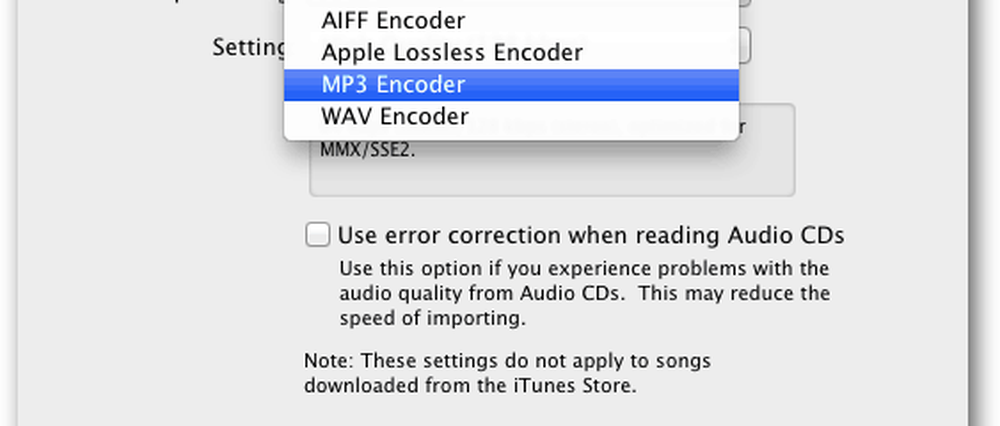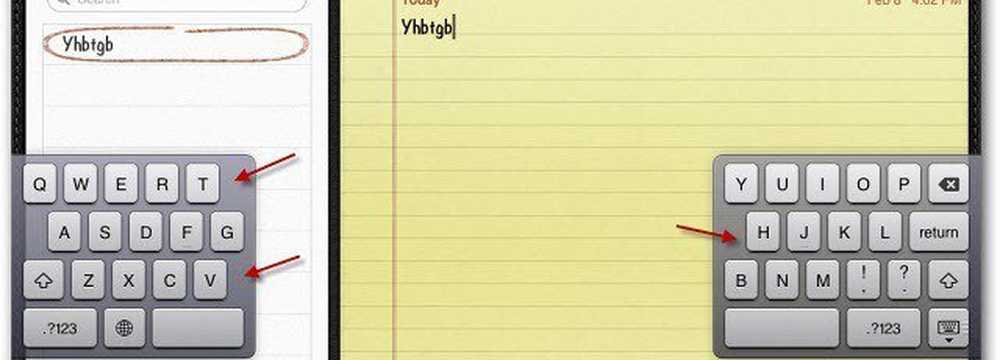Use la aplicación de notas de iOS 11 para escanear, marcar y compartir documentos

Escanear y marcar documentos con iOS 11 Notes
Aquí estoy usando la aplicación Notes en un iPad con iOS 11, pero el proceso es prácticamente el mismo con el iPhone. Inicie la aplicación Notas y cree una nueva nota. Luego toca el signo más (+) justo encima del teclado y seleccione Escanear documento de la lista.

Luego alinee el documento que desea escanear y cuando esté listo, presione el botón disparador para tomar la foto. Intentará tomar la foto automáticamente, pero encontré los mejores resultados configurándolo en manual. Aquí puede elegir entre el tipo de toma que desee: Color, Escala de grises, Blanco y negro o Foto (también puede ajustar esto después del hecho).

Una vez que toma la foto, tiene la opción de recortar una sección específica del documento. Cuando haya terminado, pulse "Mantener escaneo" o "Volver a tomar" para intentarlo de nuevo.

Una vez que haya escaneado su documento, puede realizar cambios en él. Por ejemplo, puede cambiar la configuración de captura y ver las diferencias. Descubrí que la configuración de Blanco y negro mejora el contraste y crea una versión limpia del documento.

Luego puede comenzar a marcar el documento, guardarlo en PDF o compartirlo. Toca el botón compartir y allí tienes diferentes opciones de usar herramientas de marcado y guardarlas en PDF. Otra herramienta interesante es la posibilidad de agregar su firma a un documento..

Hay una buena selección de aplicaciones de terceros para escanear documentos, las hemos cubierto antes. Pero es bueno saber que no es necesario instalar nada adicional. Cuando se encuentra en una situación en la que necesita digitalizar un documento como un contrato, un recibo o tal vez una tarjeta de negocios, la aplicación Notes tiene la cantidad justa de herramientas para hacerlo..
Pruébalo y dinos lo que piensas. Si prefiere otra aplicación de terceros para escanear documentos con su iPhone, deje un comentario a continuación y díganos qué es..